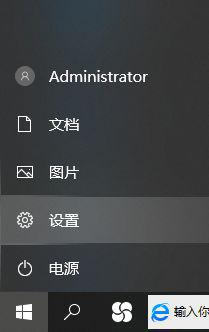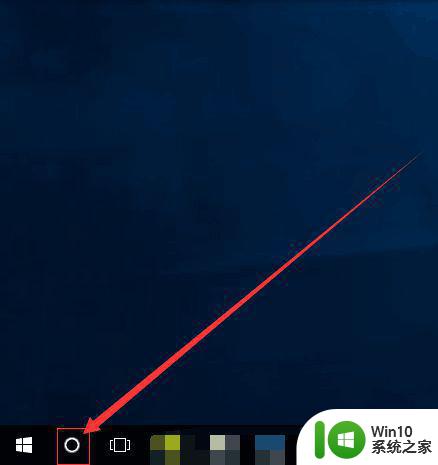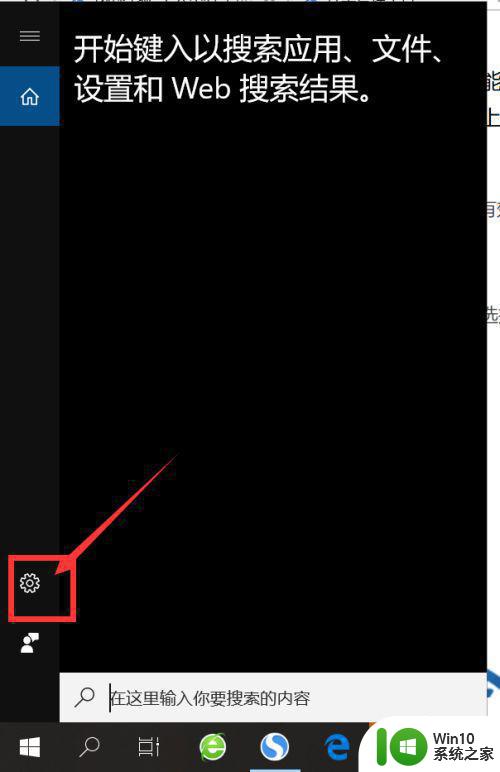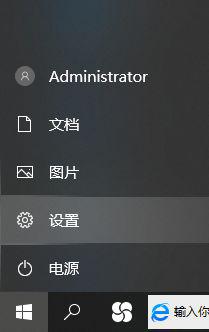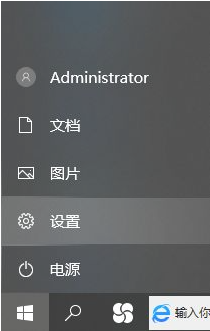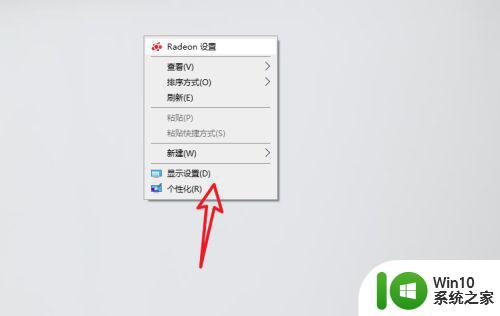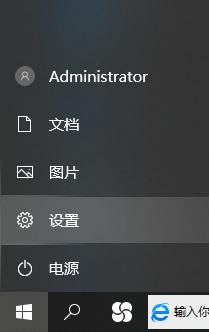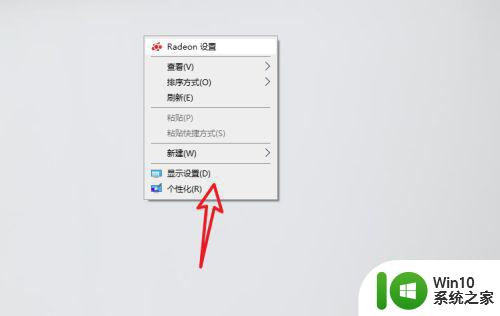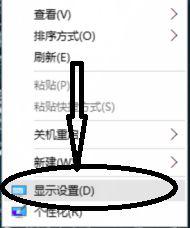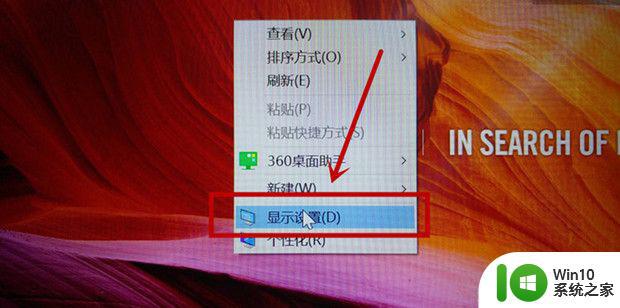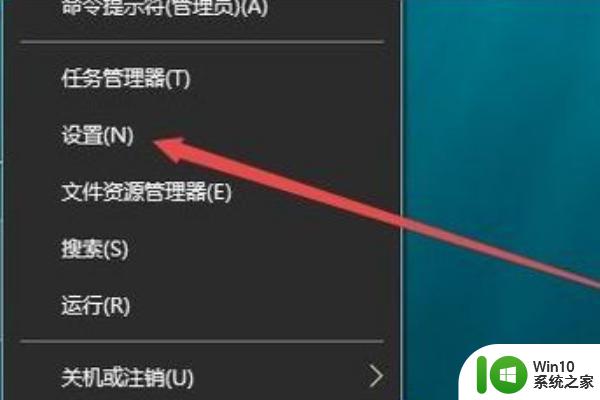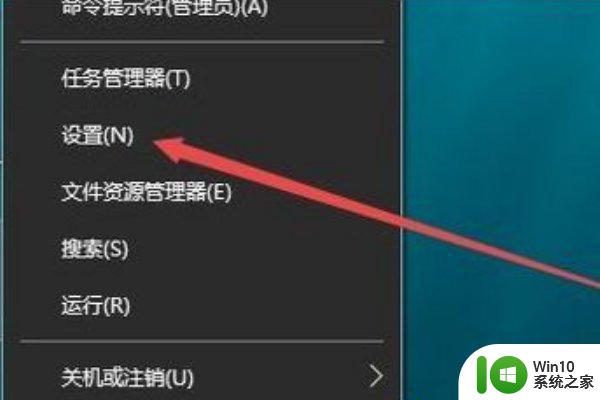win10笔记本cf烟雾头调整教程 win10cf烟雾头调整技巧分享
win10笔记本cf烟雾头调整教程,随着电子竞技的兴起,越来越多的玩家选择在Win10笔记本上畅玩CF(穿越火线)这款经典的射击游戏,而在游戏中烟雾头的调整是一个非常重要的技巧,它可以为玩家提供更好的视野和战术优势。在Win10系统上,调整烟雾头也变得更加简单和便捷。本文将为大家分享一些Win10笔记本CF烟雾头调整的教程和技巧,希望能帮助各位玩家在游戏中取得更好的成绩。
最新调法如下:
1、在Windows10系统桌面,右键点击桌面左下角的开始按钮,在弹出的菜单中选择设置菜单项。
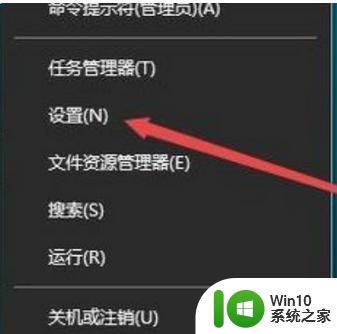
2、在打开的Windows设置窗口中,点击“系统”图标。
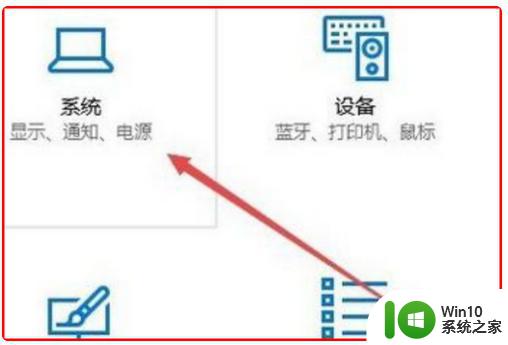
3、在打开的系统设置窗口中,点击左侧边栏的“显示”菜单项,然后点击右侧的“显示适配器属性”快捷链接。
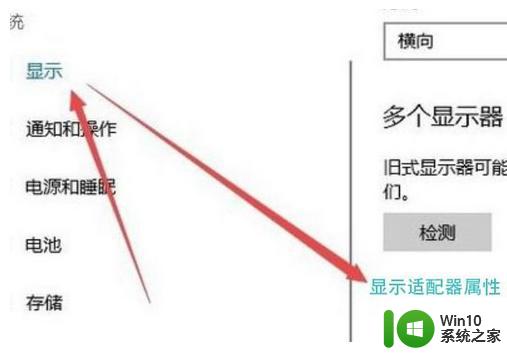
4、在打开的显卡属性窗口中,点击“列出所有模式”按钮 。
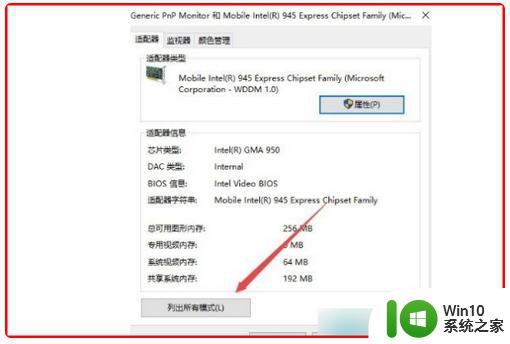
5、这时会在打开的新窗口中列出所有的模式,选择1024*768真彩色 60赫兹一项。
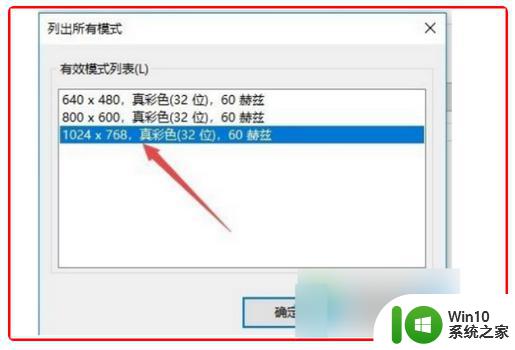
6、接着点击上面的“监视器”标签。
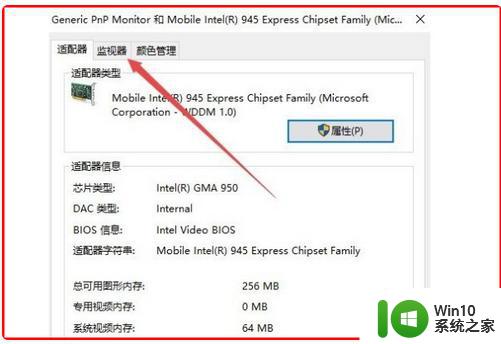
7、看一下屏幕刷新频率是否为60赫兹,最后点击确定按钮。重新启动计算机后再次运行CF,可以看到用烟雾头能够更清楚的看清远处的敌了。
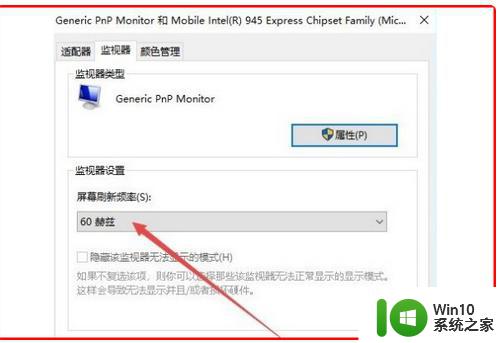
以上便是win10笔记本cf烟雾头调整教程的全部内容,如果您遇到了类似的问题,可以参考本文中介绍的步骤来进行修复,希望这些内容能对您有所帮助。